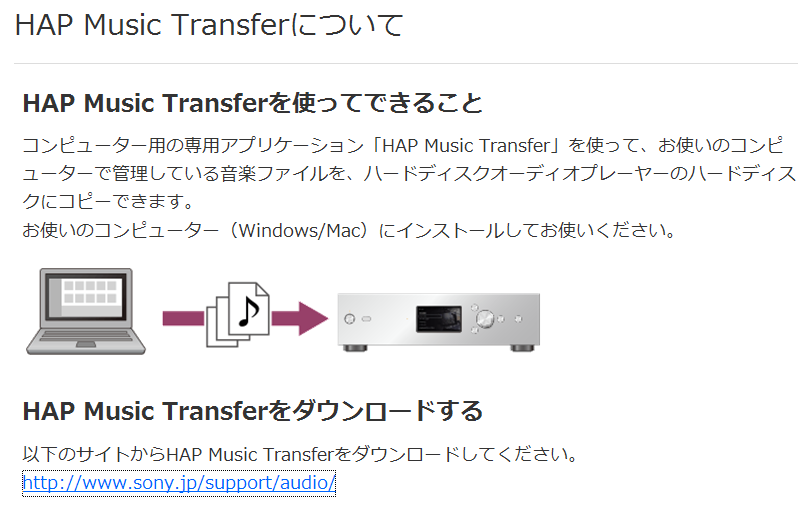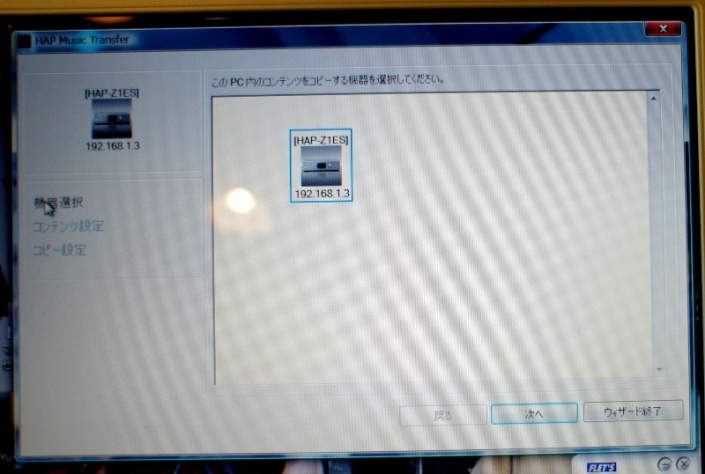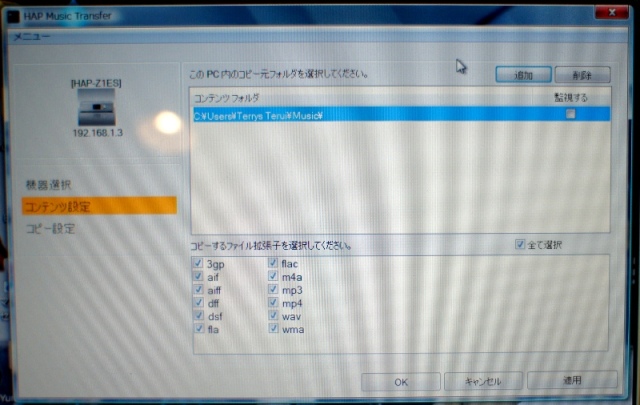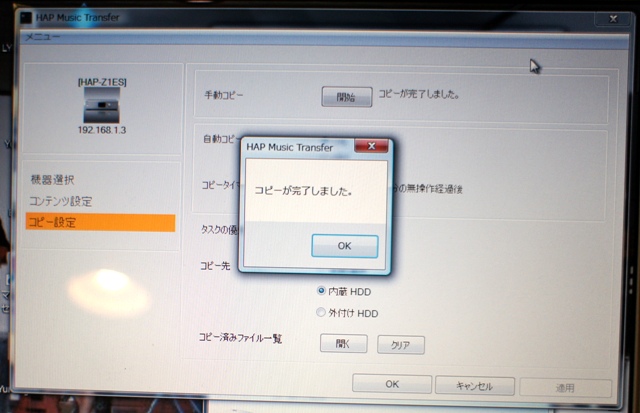ソニー ハードディスクオーディオプレーヤー HAP-Z1ES
お台場で開かれたオーディオホームシアター展で聴いたHDDオーディオプレーヤーが我が家に届きました。早速段ボール箱をあけてシートで丁寧に包まれているプレーヤーにご対面です。
本体重量はオーディオ機器らしくずっしりとした重たい手ごたえ。ビニール袋の中の付属品も出して確認します。オーディオケーブルはオマケの品か?ちょっとさみしい。
このプレーヤーの特徴を聞いて良いと思ったポイントは、音楽再生時にパソコンやネットワークと無縁で楽しめるコトでしたが、でもこのプレーヤーは立派なネットワーク機器。なんとインターネットに接続されたwindows PCやマックが無いと使えないのです。そしてプレーヤー本体もネットワークに接続する必要があります。
次にとても大事なのが、HDDオーディオプレーヤーに音楽ファイルをコピーさせる為の専用アプリケーションソフトをPCの中に取り込むコト。取扱説明書やソニーのホームページに紹介されている専用サイトへアクセスして、HAP Music Transferをダウンロードします。サイトにはwindows版マック版とがあり、ダウンロード手順も詳しく解説されていました。
Windows PCの画面上(ディスクトップ)にダウンロード先を指定されて、するすると完了するとPC画面上に「HAPMusicTransfer_10009120.exe」というアイコンが貼り付きます。これを開くといよいよインストール作業です。いろいろと聞かれますが丁寧に応えることで無事完了。HDDオーディオプレーヤーのアプリケーションソフト「HAP Music Transfer」のアイコンが現れます。
「HAP Music Transfer」を開くと「機器選択」を行います。これはHAP-Z1ESがネットワークにつながっていれば自動的に選択肢として表示されます。
次に右上の「設定」ボタンをクリックして「コンテンツ設定」を行います。PC内の音楽ファイルを選びますが、注意することはフォルダー単位での選択になることです。試しにここでは手持ちの音楽CDをwavでリッピングしておいたアルバムを選択してみました。
次にコピー設定です。先に選択した音楽フォルダーをHDDオーディオプレーヤーに転送(コピー)指示を出します。「手動」でやってみました。J-popなどのCDは4分くらいで転送完了。
あとで試したDSD、DSFファイルは15分くらいの時間が必要でしたので、この作業は例えば転送したい複数音楽ファイルを設定しておき、指示後さっさと食事に行ってしまうなど工夫するとストレスになりません。
さあ、転送完了の画面が。
試聴にはディスクプレーヤーにはアキュフェーズ初代SA-CD対応フラグシップモデルDP-100・DC-101と並べます。
このHDDオーディオプレーヤーはgracenoteに対応しているので、転送した楽曲の情報がインターネット経由で取得され自動表示されます。うん、これは便利。
さあ、HDDオーディオプレーヤーからネットワークケーブルを抜いて再生です。竹内まりや1992年のアルバムや定番カンターテドミノなどを再生してみました。アキュフェーズDP-100は低域の太さやボーカルが出て来る音に対し、ソニーHAP-Z1ESは中高域の見通しが良いと言える再生音。今後いろんなアルバムをリッピング・転送して聴き込んで、さらに音質追及の楽しみが増えました。
プリインストールされている楽曲で、マイルスデイビス・So WhatのDSFファイルを聴いてみます。手持ちのSA-CDは初回シングルレイヤー版で、どうやらマスタリング違い音源だったらしく聴き比べは不能。あー残念。しかしDSD特有の再生音でふわっとした柔らかさが良く判りました。
HAP-Z1ESには別のアプリケーションソフト「HDD Audio Remote」があり、スマートフォンやタブレットからHDDオーディオプレーヤーを操作できます。これも便利なツールだと思いますが、わたしは持っていないので試せませんでした。後日息子に借りてやってみます。
このHDDオーディオプレーヤーはDSDやwav、MP-3などの圧縮音源も全て同じアクションでコピーや再生が取り扱えるので、今までのワザワザ感が一切無くなります。これはオーディオを楽しんで来た今までの中でもちょっと不思議で愉快な操作感でした。